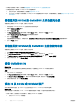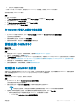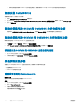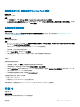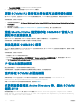Setup Guide
註: 如果磁碟空間無 10GB 的空間,畫面會顯示一則警告訊息,但繼續進行安裝。不過作業系統部署和韌體更新可能會失敗。
步驟
1 從 OMIMSSC 管理入口網站,下載 OMIMSSC Integration Gateway 安裝程式。
2 執行 OMIMSSC_Integration_Gateway.exe 安裝程式。
3 在提示您要更新的訊息,請按一下 Yes(是)。
4 在 OMIMSSC Integration Gateway Welcome (Integration Gateway 歡迎) 頁面中,按一下 Next (下一步)。
5 在 License Agreement (授權合約),選擇 I accept the terms in the license agreememt (我接受授權合約所列條款),然後按一下
Next (下一步)。
6 在 License: Open-Source Software (合約:開放原始碼軟體),參照與開放原始碼相關資訊,然後按一下 Next (下一步)。
7 在 Integration Gateway Conguration (Integration Gateway 組態) 中,提供 IG 服務帳戶使用者與連接埠號碼詳細資料。若要變
更分段伺服器位置,按一下 Select Share Folder (選擇共用資料夾) 並移至新的位置,然後按一下 Next (下一步)。
在裝置與 IG 之間指定一個通訊用連接埠。啟用的預設連接埠是 8455。但您可以依需求設定不同的連接埠號碼。IG 服務使用者帳
號的 Execution policy (執行原則) 設為 Unrestricted (未受限制)。
8 在 Destination Folder (目的地資料夾) 中,預設安裝資料夾已選定,若要變更位置,請按一下 Change (變更) 並移至新位置。完
成變更後,請按一下 Next (下一步)。
9 在 Ready to Install the Program (準備安裝程式) 視窗中,按一下 Install (安裝)。
10 完成安裝後,按一下 Finish (完成)。
升級適用於 SCVMM 的 OMIMSSC 主控台擴充功能
1 從管理入口網站,按一下 Download Installer (下載安裝程式),然後將安裝程式儲存到某個位置。
2 執行 OMIMSSC 安裝程式。
3 在提示您要更新的訊息,請按一下 Yes(是)。
4 在 OMIMSSC 歡迎頁面中,按一下 Next (下一步)。
5 在 License Agreement (授權合約) 頁面中,選取 I accept the terms in the license agreememt (我接受授權合約所列條款),然後
按一下 Next (下一步)。
6 在 Destination Folder (目的地資料夾) 頁面中,安裝資料夾依預設已選取。若要變更位置,請按一下 Change (變更) 並移至新的
位置,然後按一下 Next (下一步)。
7 在 Ready to Install the Program (準備安裝程式) 頁面中,按一下 Install (安裝)。
8 在 InstallShield Wizard Completed (InstallShield 精靈已完成) 頁面中,按一下 Finish (完成) 以完成安裝。
9 刪除適用於 SCVMM 的 OMIMSSC 主控台擴充功能,然後重新匯入主控台擴充功能。如需有關移除主控台的資訊,請參閱移除
適用於 SCVMM 的 OMIMSSC 主控台擴充功能。
28
管理 OMIMSSC 及其元件